很多人没有定期整理电脑文件的习惯,搞得磁盘中垃圾文件越积越多,读写速度越来越慢、可用空间也越来越少。为了解决这一问题,我们可以用R-Wipe&Clean清理电脑磁盘文件。虽然操作简单,但是很多人没操作过该软件,下面就为大家分享R-Wipe&Clean清理磁盘文件的教程,优化电脑磁盘。

1、首先,我们打开R-Wipe&Clean软件,切换至“Main”操作界面,并点击界面左侧的“This PC(LAPTOP-IC2EEENU)”,展开电脑磁盘。
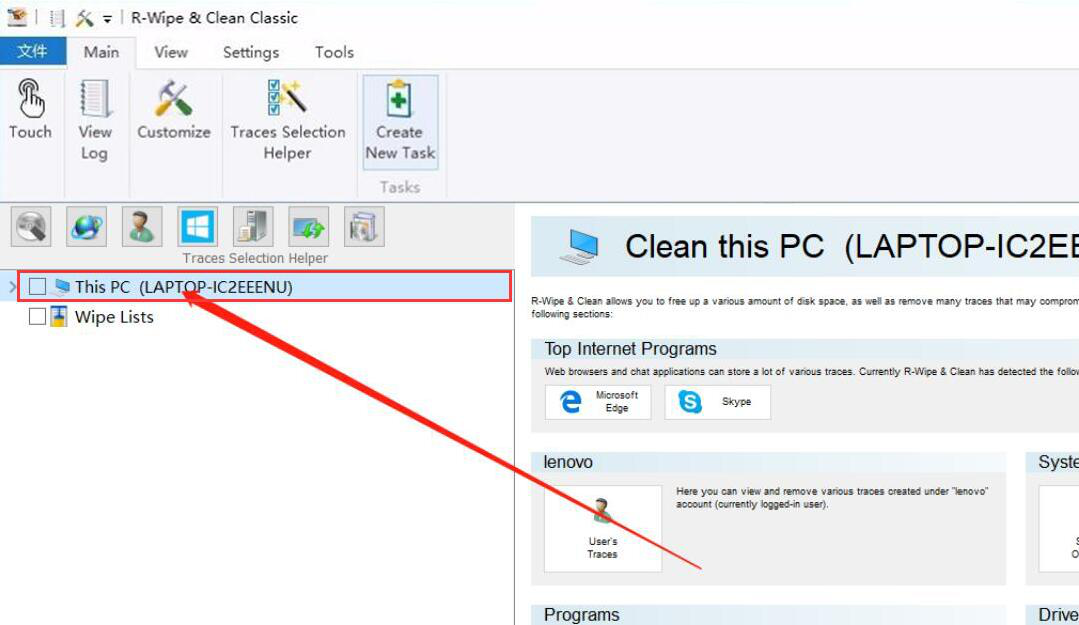
2、然后,我们在R-Wipe&Clean界面左侧,根据自己的需要勾选需要清理文件的磁盘;右边便会展示该磁盘的总空间、可用空间信息,如果要清理该磁盘文件的文件,就点击右上方的“Wipe Now”按钮。
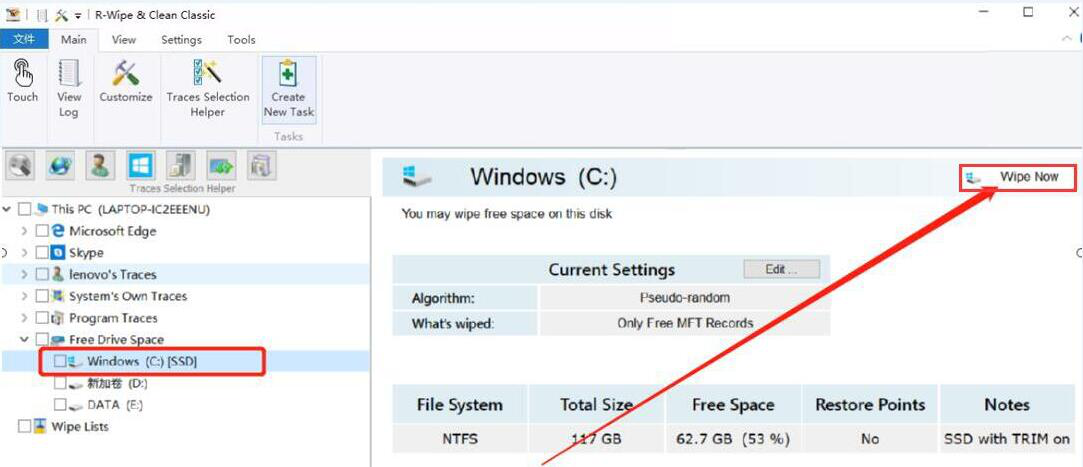
3、接下来,R-Wipe&Clean便会弹出如下窗口,可以看到磁盘的文件正在被清理,我们耐心等待完成即可。
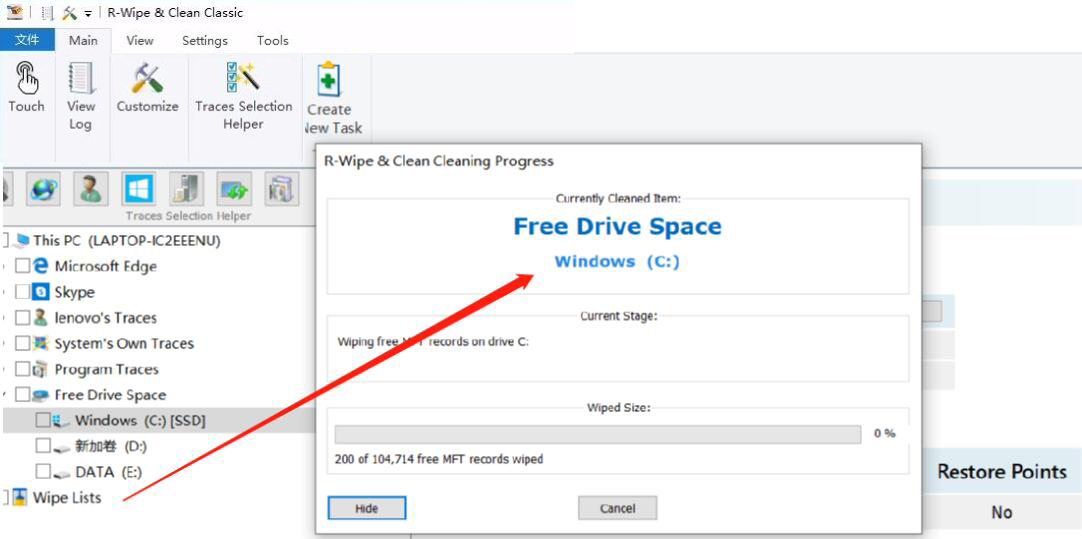
4、最后,我们也可以在R-Wipe&Clean界面中,勾选自己想要清理的磁盘文件,再点击“Wipe&Clean Now”按钮即可清理所选文件。

如果磁盘中的文件越来越多,就会减慢磁盘的读写速度,还会占用更多的可用空间。为此,我们可以经常用R-Wipe&Clean清理磁盘的文件,它可以一键清理整个磁盘文件,也可以选择清理部分文件。